Exchange 2013 服务器部署是比较简单的,需要与AD集成,接下来我们以单台服务器为例,来演示下Exchange 2013服务器的部署。
1. DC上安装组件NET Framework 4.5.2
2. DC上安装Windows Management Framework 4.0
4.0已经包含在2012 R2中,不需要另行安装,如果是2012系统,需要手动安装。
3. EX1上安装远程工具管理包
4. 运行命令,安装CAS和MBX必须的windows组件
5. EX1上安装NET Framework 4.5.2
6. EX1上安装UM(统一通信组件)
7. 准备AD域架构-扩展 Active Directory 架构
① 扩展前的AD架构
② 扩展AD架构
③ 扩展架构完成后情况对比
8. 准备 Active Directory 的其他部件-EXCHANGE2013配置信息
在此设置过程中,Exchange 将在用于存储信息的 Active Directory 中创建容器、对象及其他项目。所有 Exchange 容器、对象、属性等的集合称为 Exchange 组织
9. 准备所有AD域
准备 Active Directory 的最后一步是准备将安装 Exchange 或启用邮件的用户将位于的每个 Active Directory 域。
如果您的 Active Directory 林中具有多个域,您将有多种选择来进行准备。选择与您希望执行的操作相符的选项。如果您只有一个域,您可以跳过此步骤,因为步骤 2 中的 PrepareAD 命令已为您准备域。
10. 验证扩展是否成功
如果以下位置处的值是此数值,表示所有扩展已经成功完成。
11. 安装Exchange 2013的全新安装
12. 验证安装
13. 管理工具的查看——EAC、OWA、EMS等
EAC——https://ex1/ecp
OWA——https://ex1/owa
转载于:https://blog.51cto.com/robinzhao/1753860







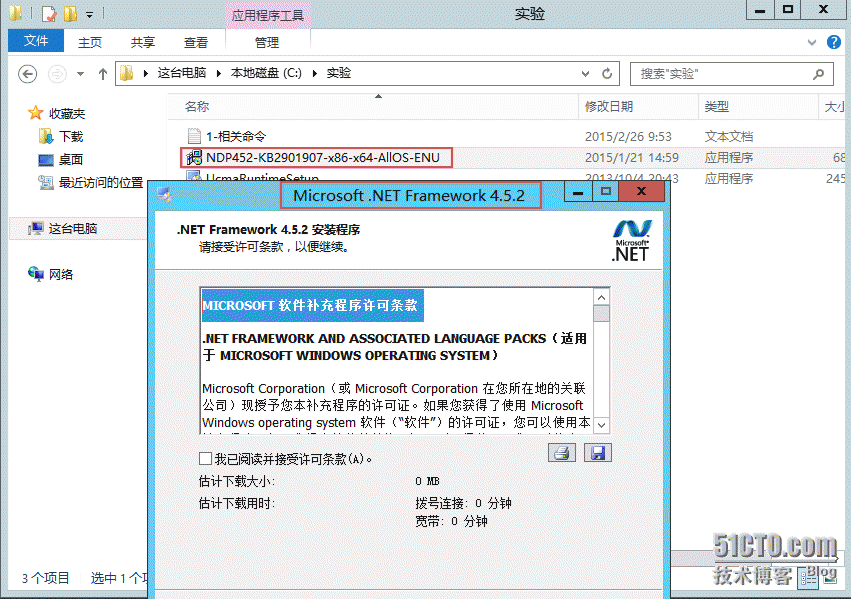
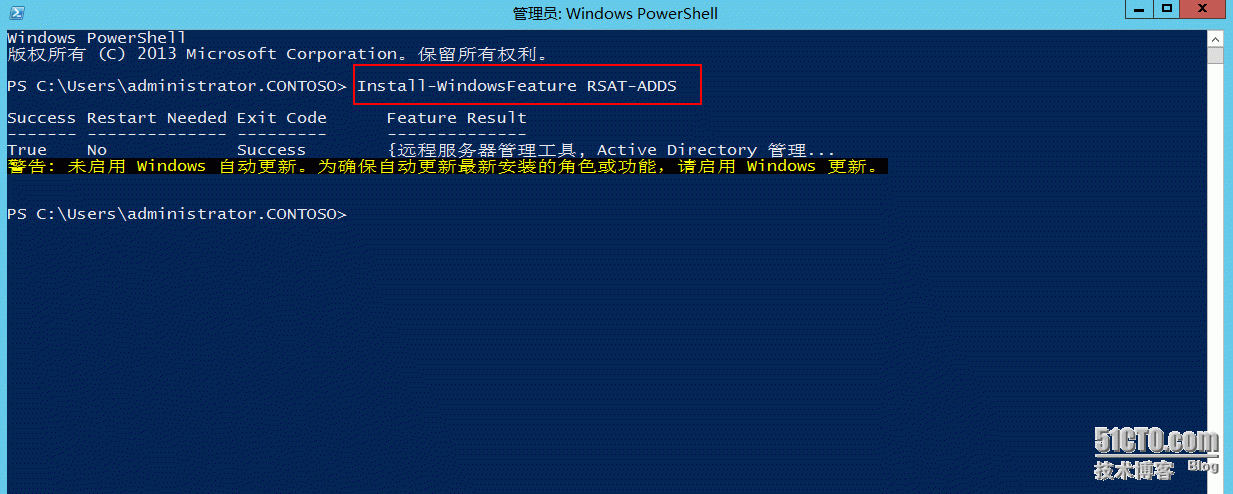
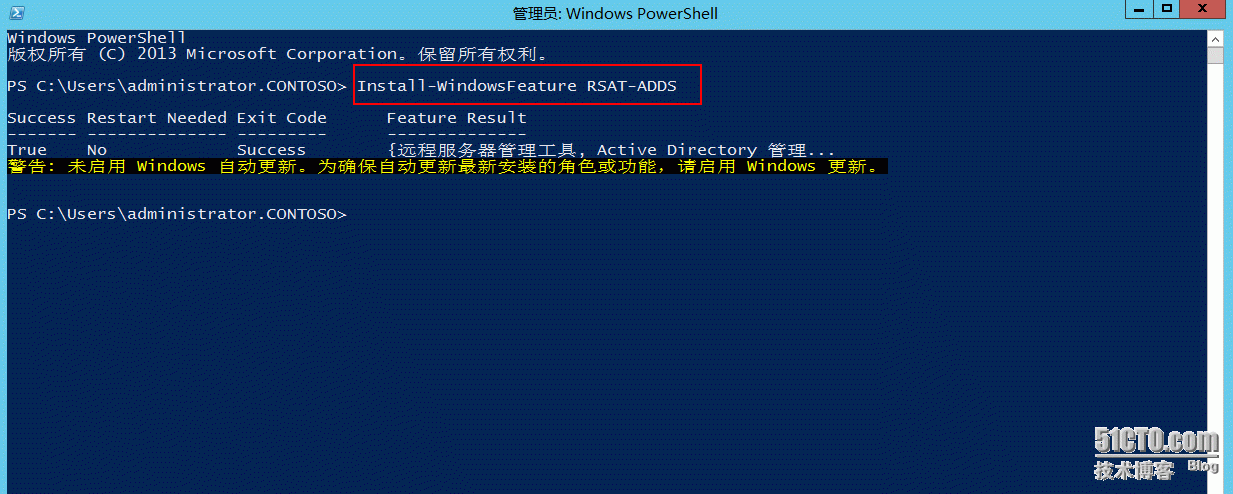
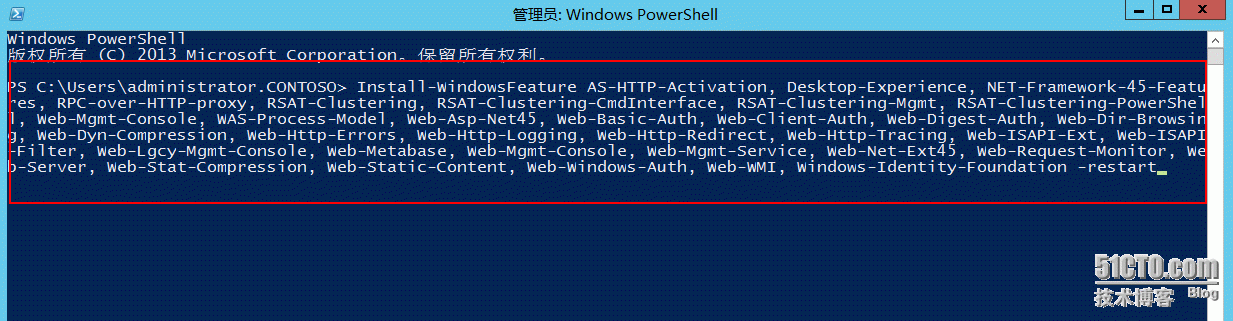
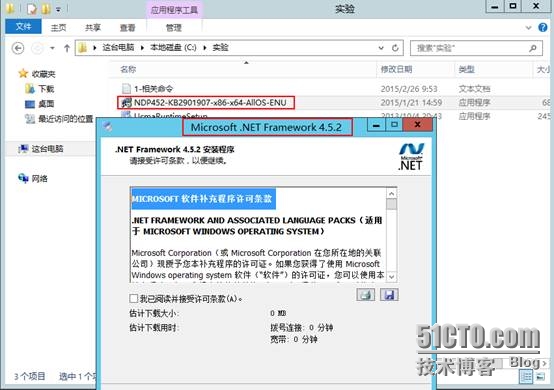
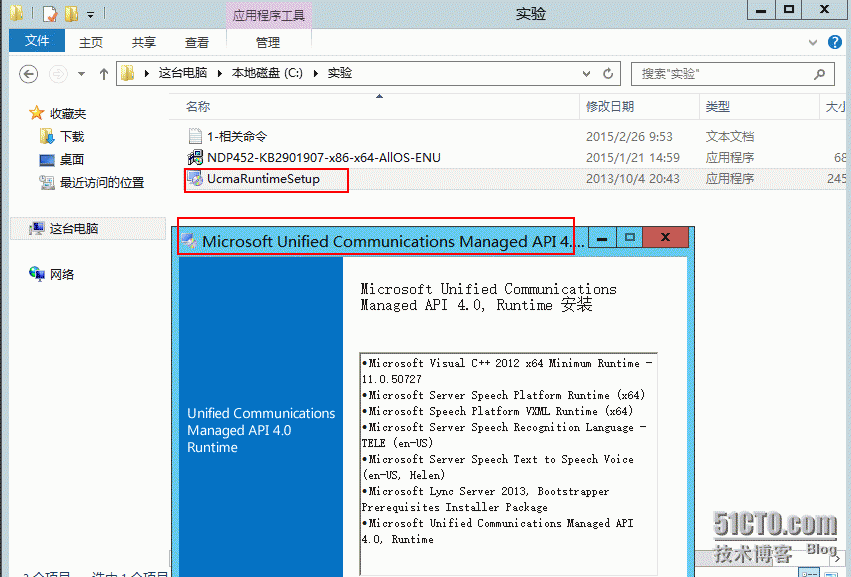
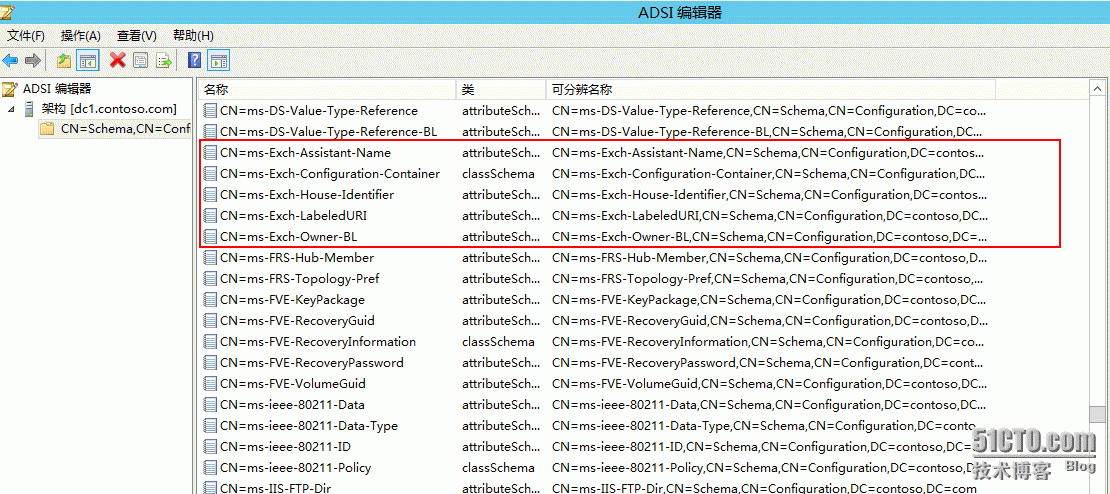
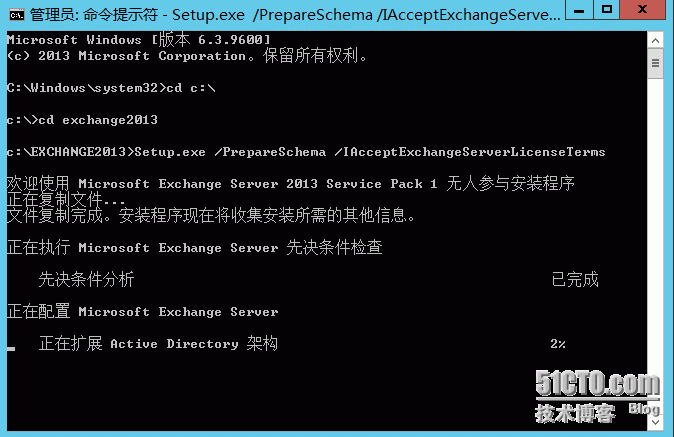
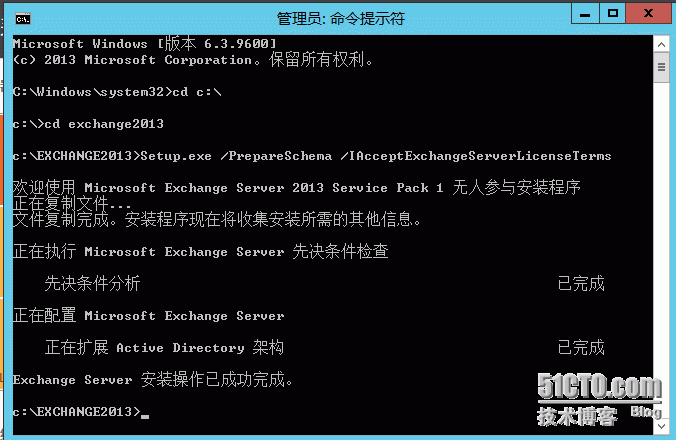
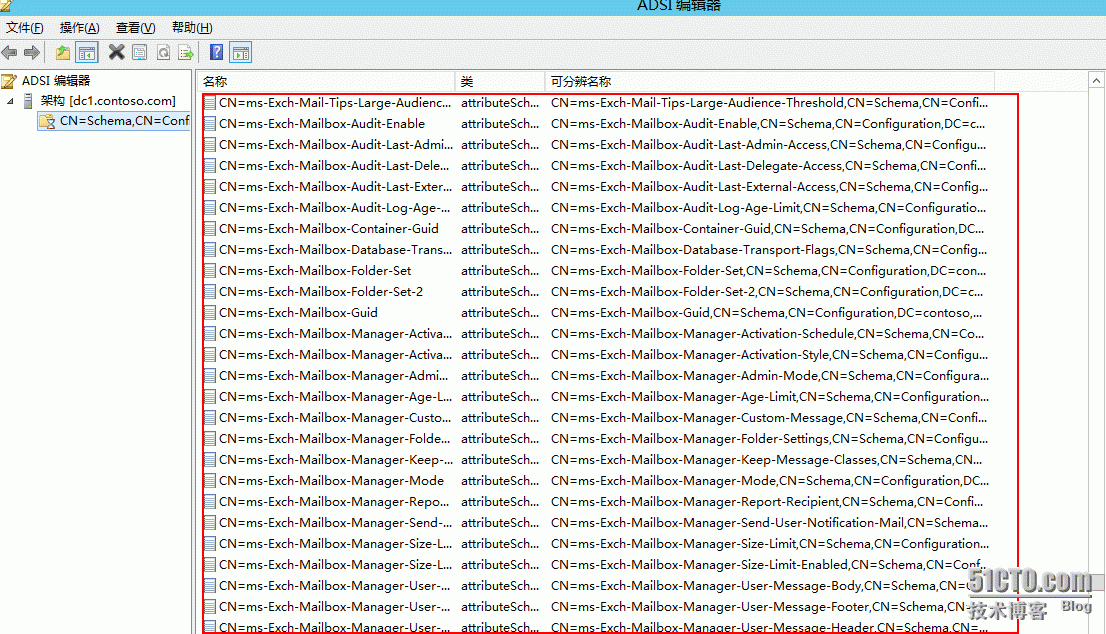
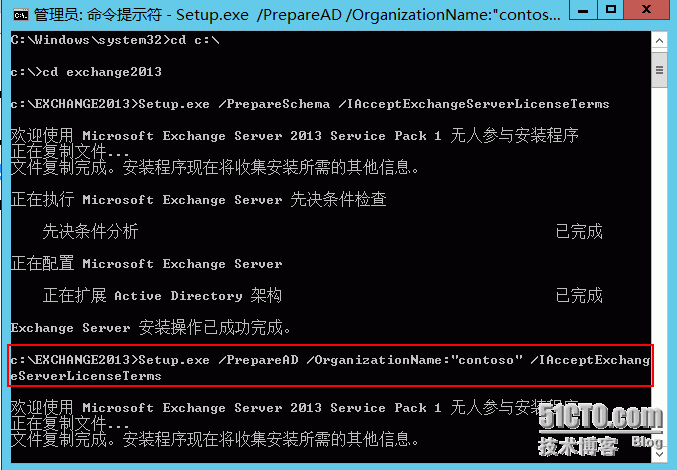
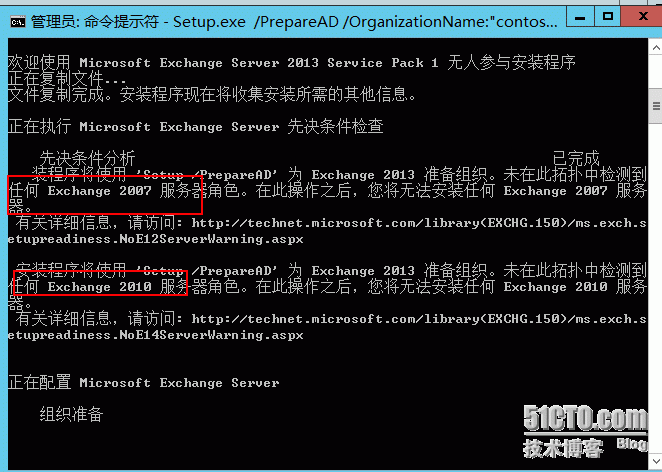
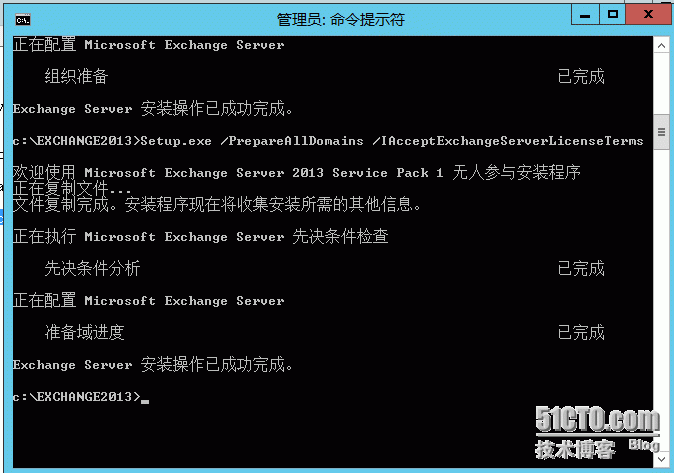
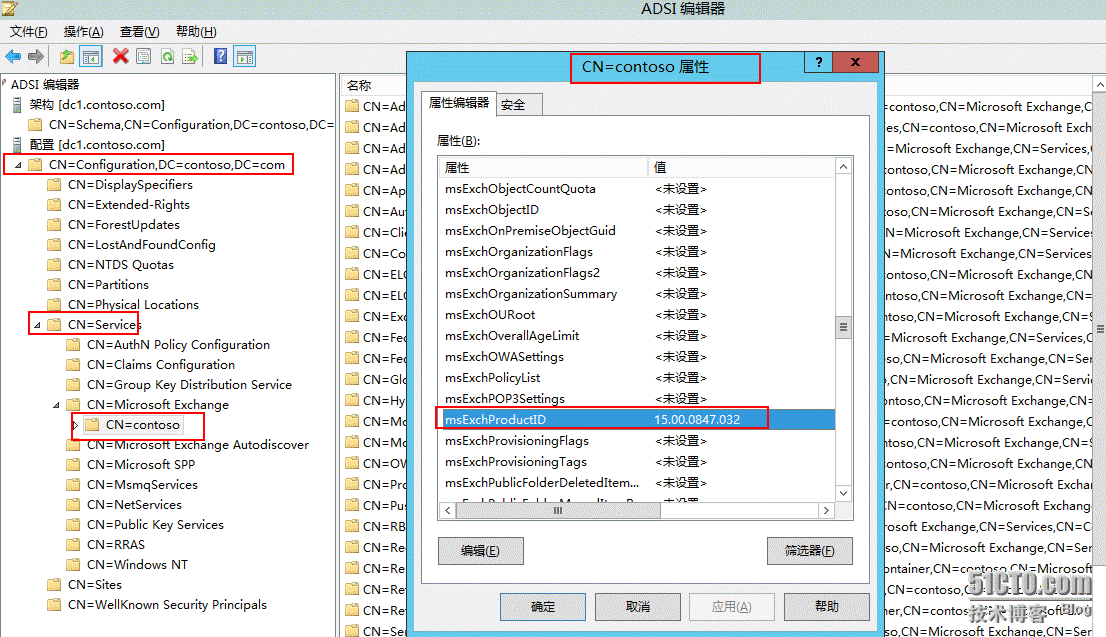
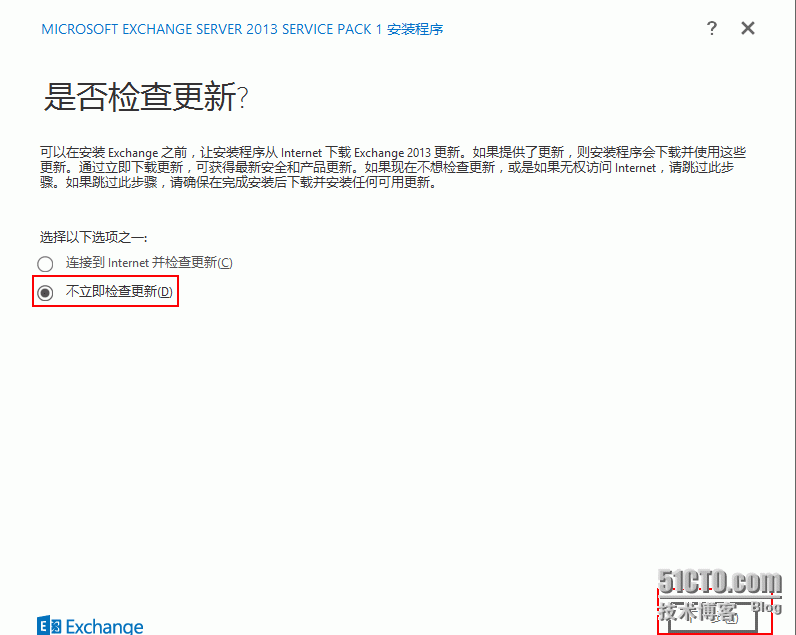
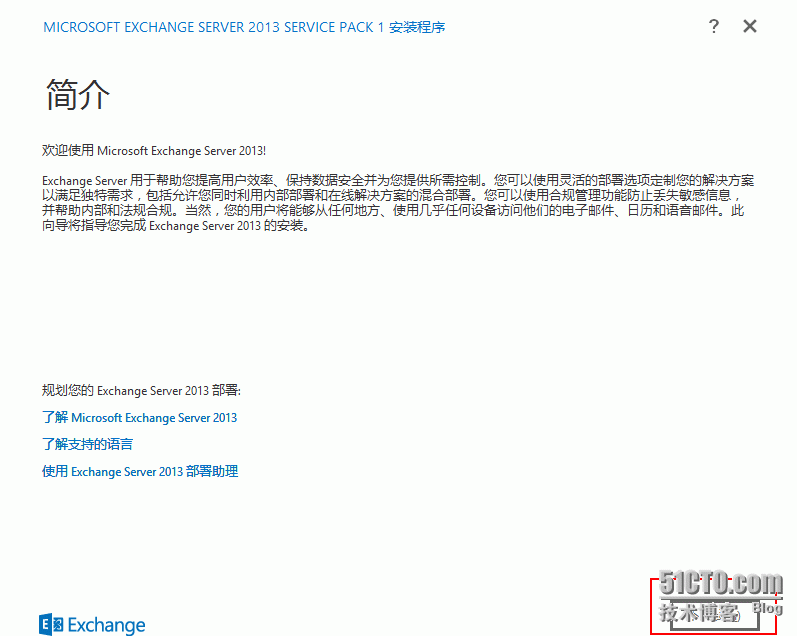
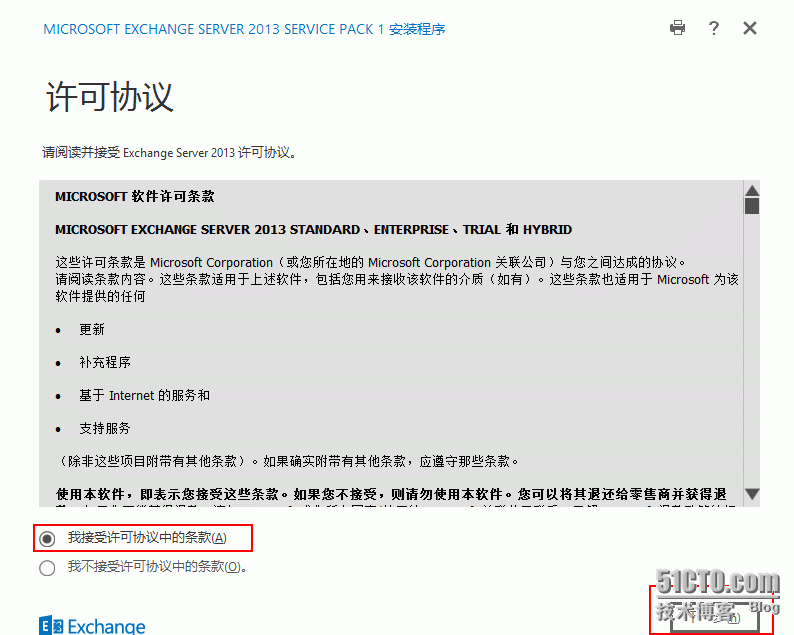
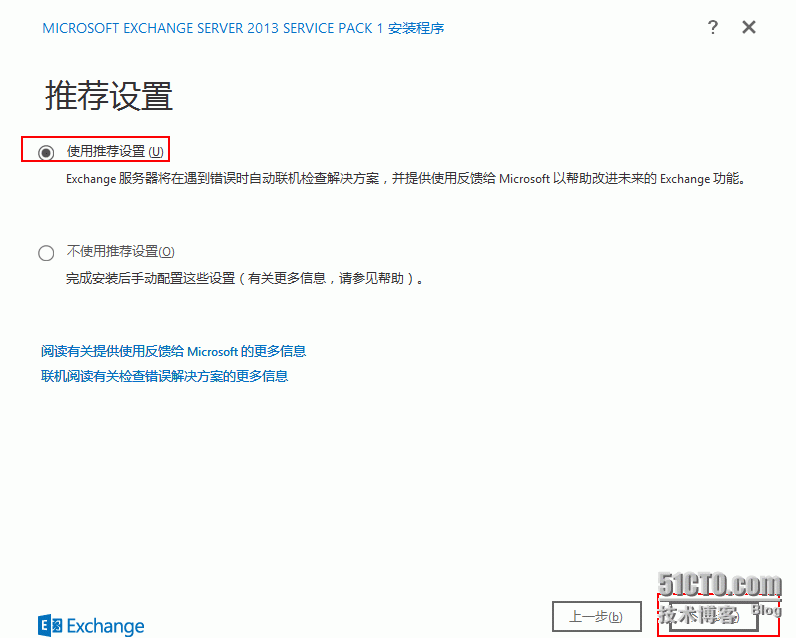
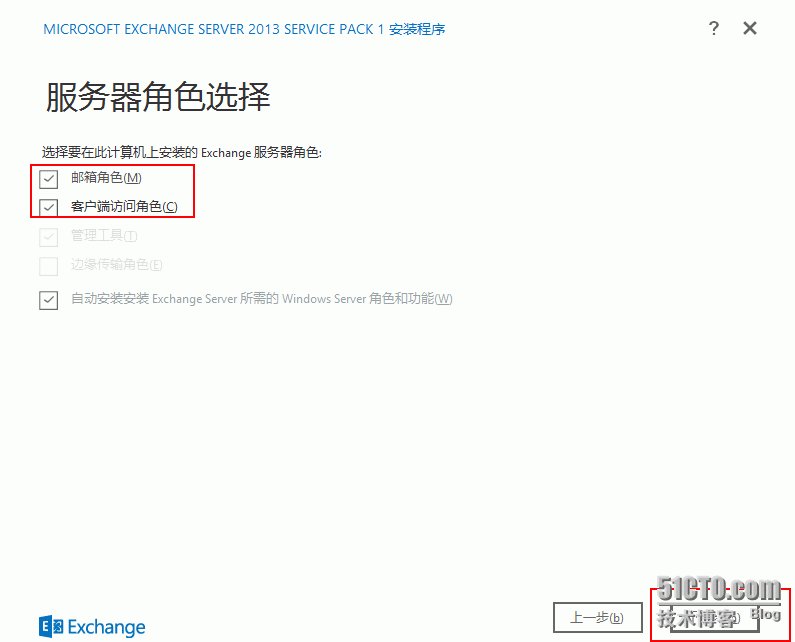
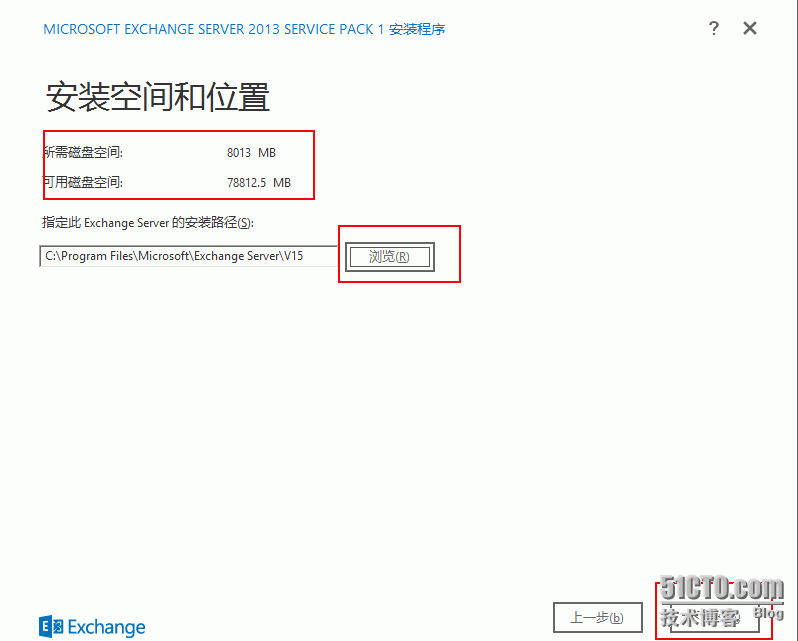
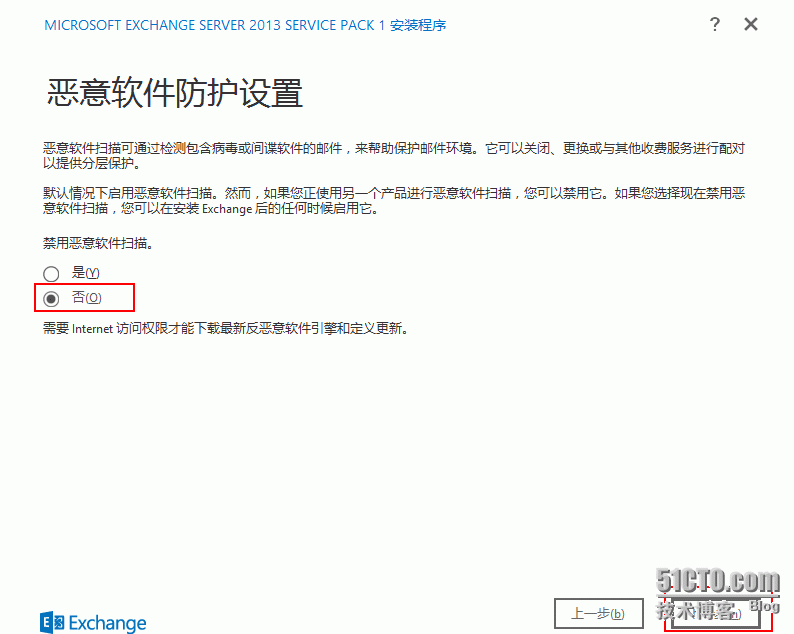
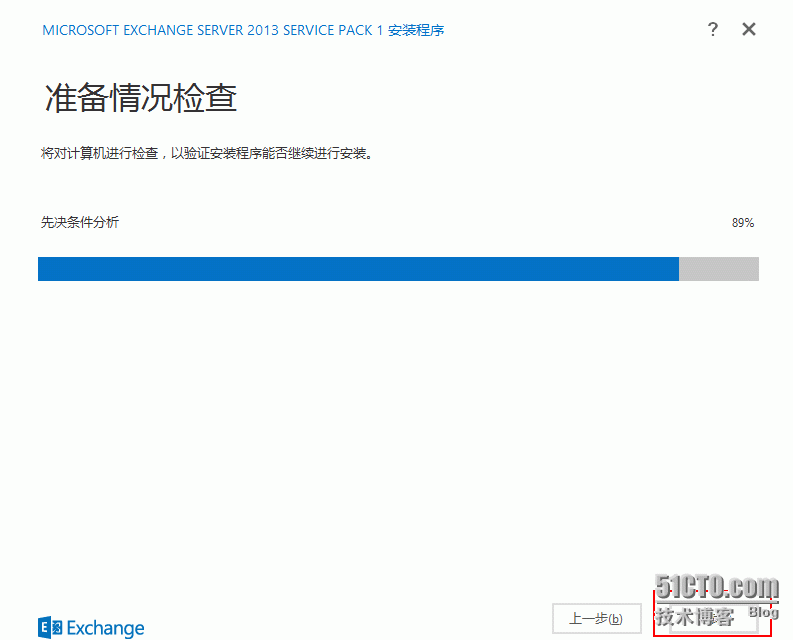
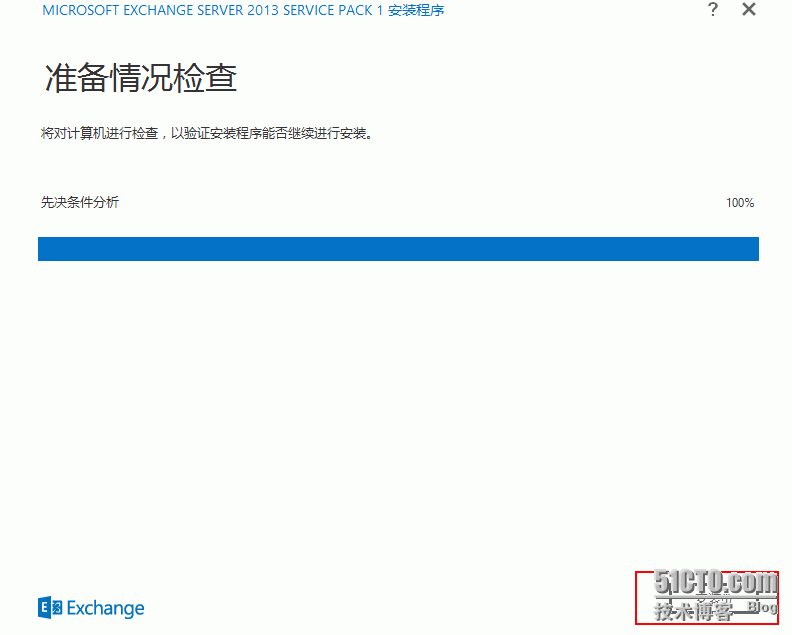
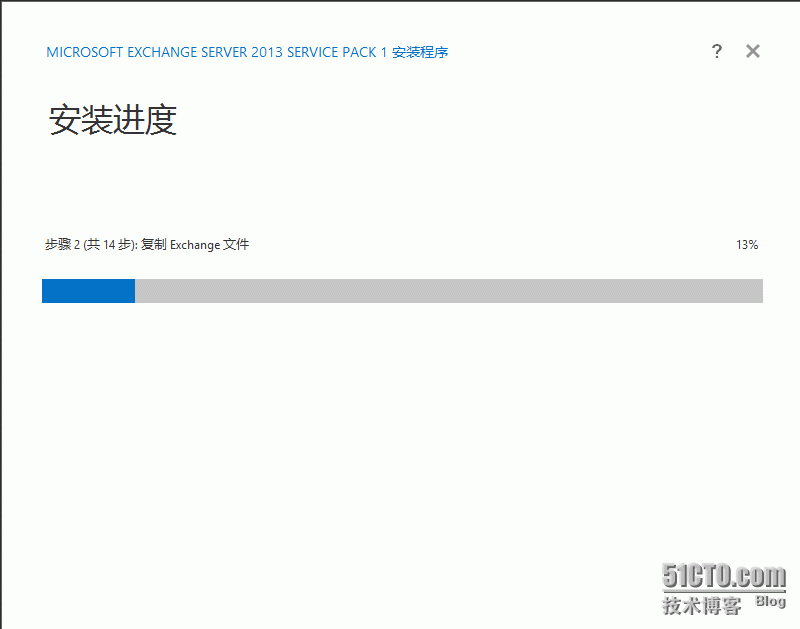
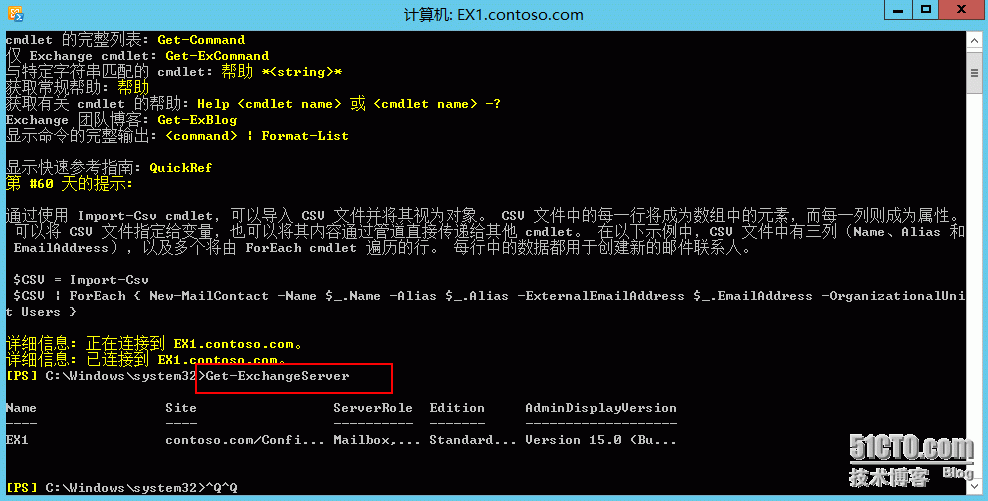
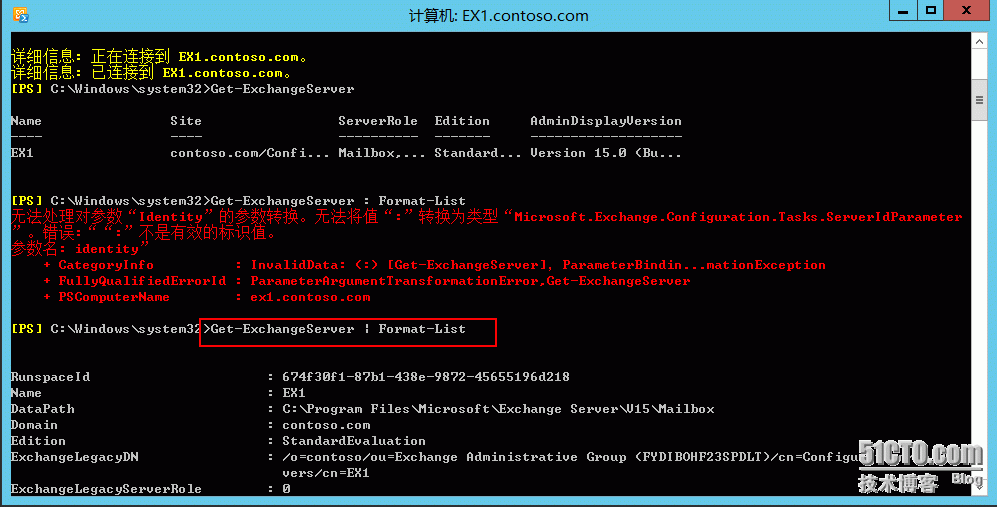
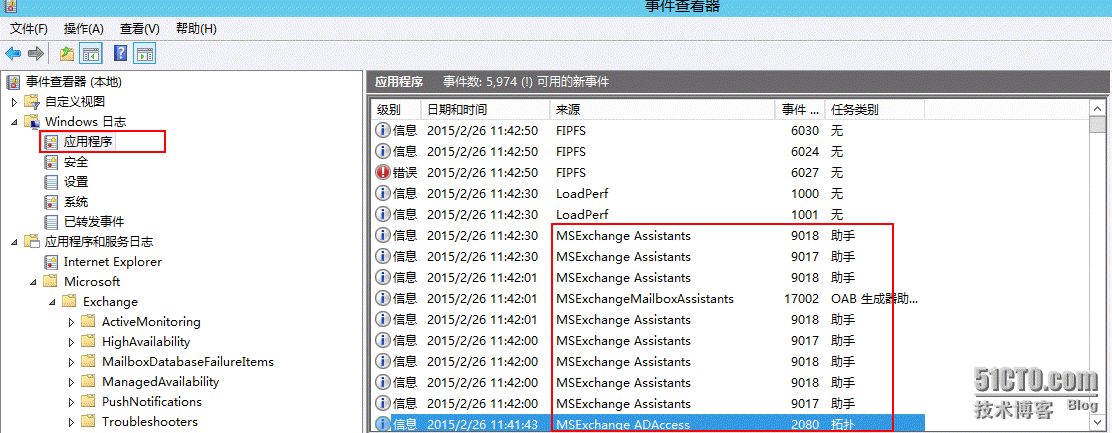
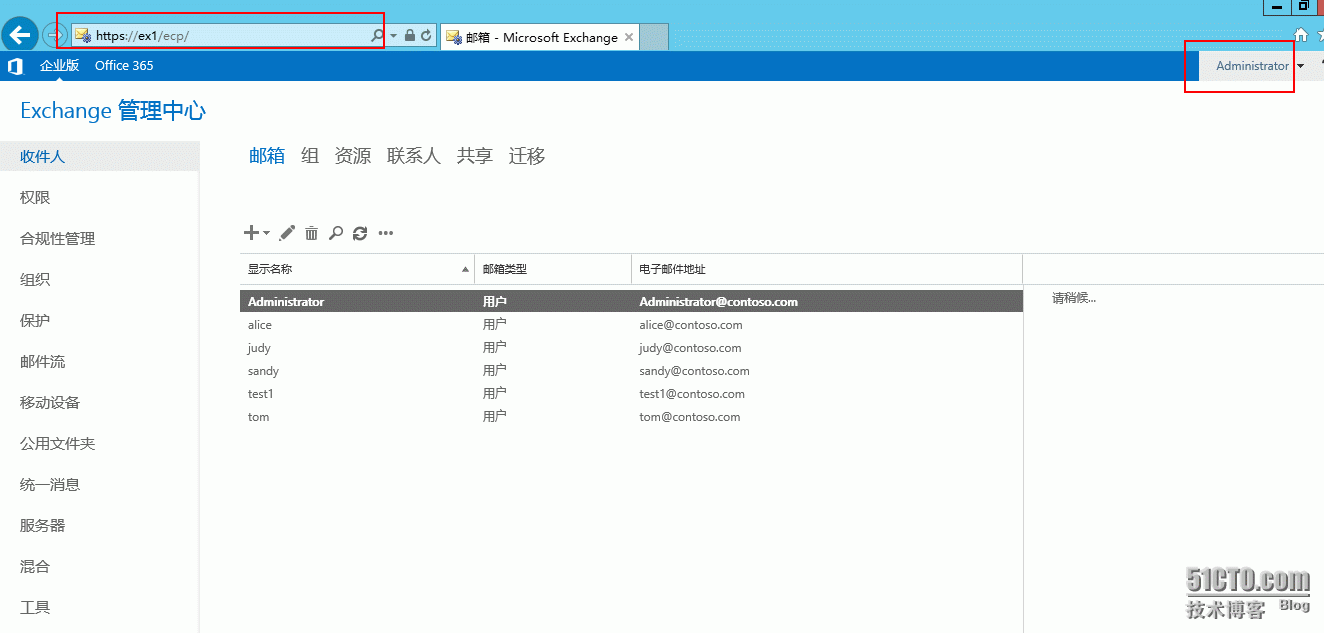
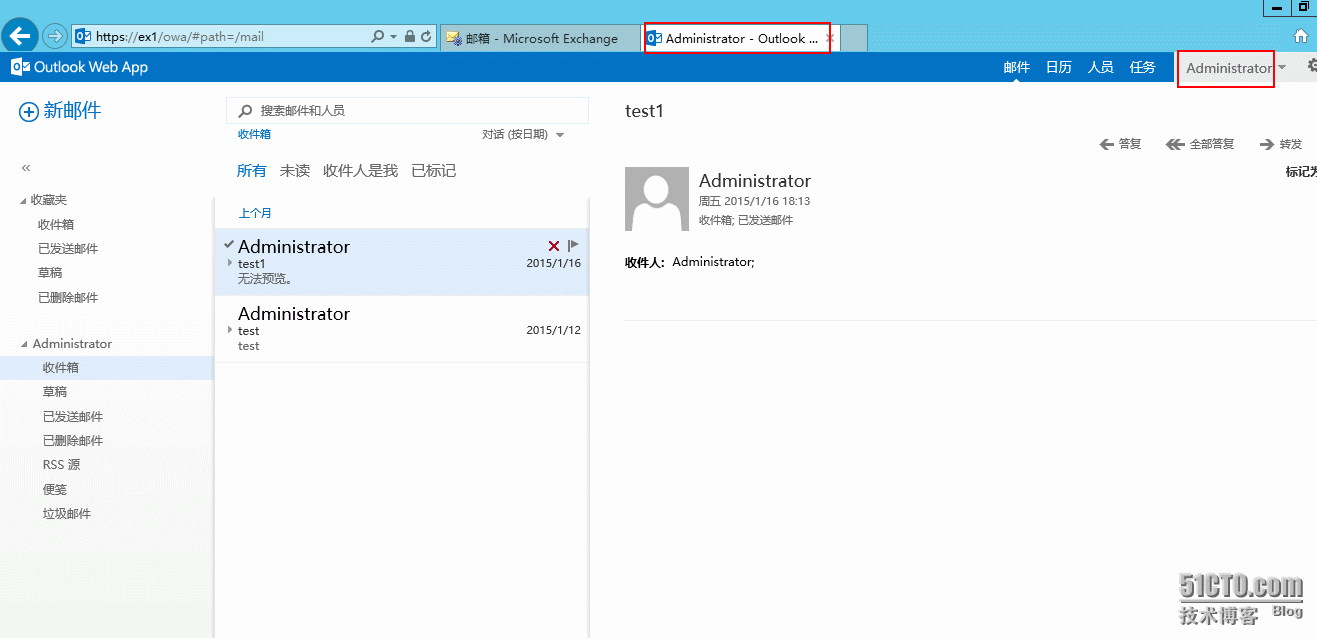
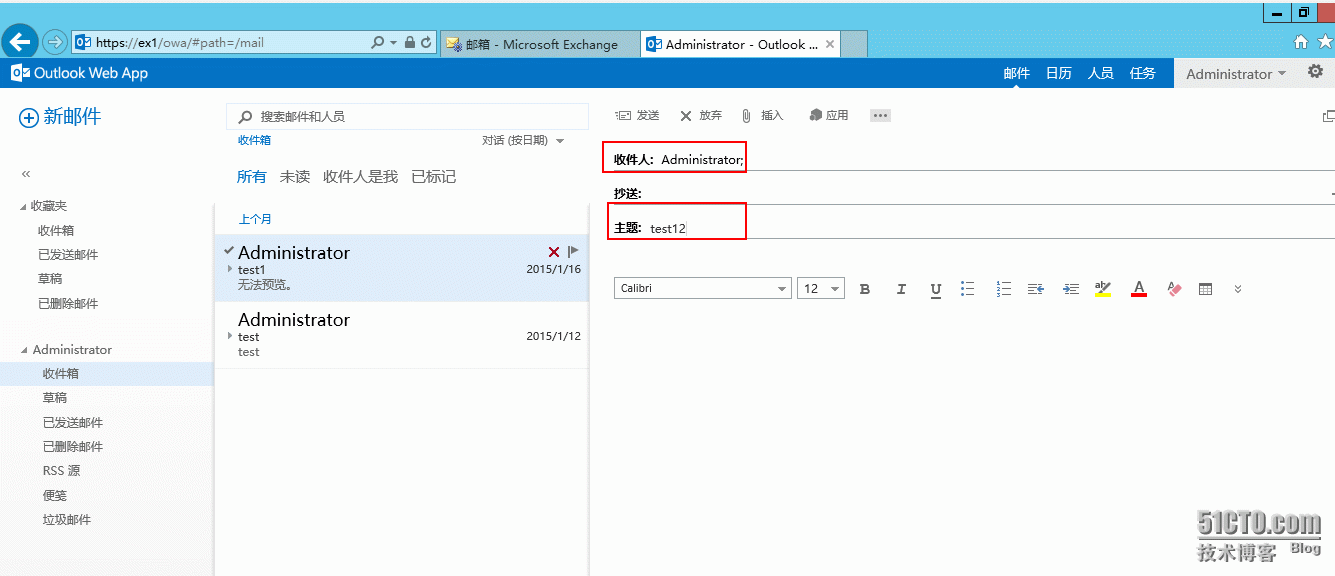














 1万+
1万+











 被折叠的 条评论
为什么被折叠?
被折叠的 条评论
为什么被折叠?








